win11网络连接不了怎么办 win11连接不上网络修复方法
更新时间:2023-01-09 10:01:39作者:runxin
我们在长时间使用win11电脑的过程中,难免有些用户会遇到一些系统网络的连接故障,导致电脑无法正常上网,例如有些用户的win11电脑在启动进入系统桌面之后,就出现了连接不上网的情况,对此win11网络连接不了怎么办呢?今天小编就来告诉大家win11连接不上网络修复方法。
具体方法:
1、在任务栏右击网络,单击网络和Internet设置。
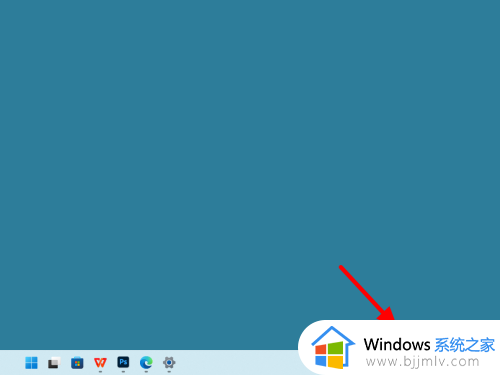
2、进入网络和Internet,单击高级网络设置。
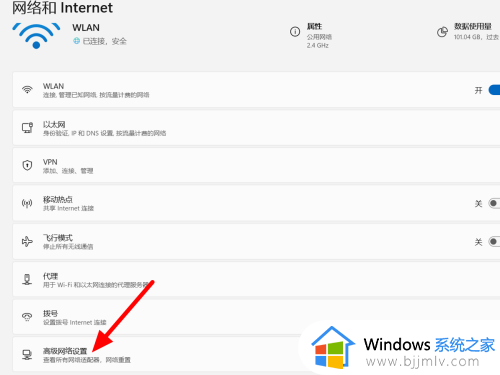
3、进入高级网络设置,打开网络重置。
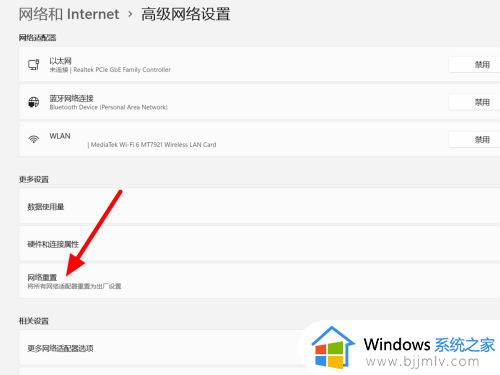
4、单击立即重置,这样就解决成功。
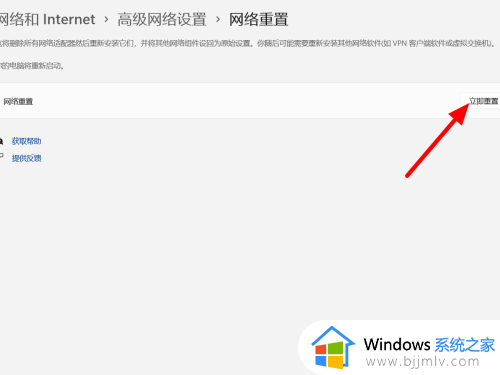
以上就是小编教大家的win11连接不上网络修复方法了,有遇到相同问题的用户可参考本文中介绍的步骤来进行修复,希望能够对大家有所帮助。
win11网络连接不了怎么办 win11连接不上网络修复方法相关教程
- win11电脑无法连接wifi网络怎么办 win11连不上wifi网络解决方法
- win11不能连接wifi网络怎么办 win11突然无法连接wifi网络处理方法
- win11连接不了网络怎么办 win11网络无法连接如何解决
- 电脑连不上网怎么办win11 win11连接不上网络了如何处理
- windows11连不上网络怎么办 win11连接不上网络的解决教程
- windows11网络连接不上怎么回事 win11无法连接网络如何解决
- win11电脑网络连接不可用怎么办 win11电脑显示网络连接不可用修复方法
- 电脑无法连接网络怎么解决win11 win11网络连接不可用怎么办
- win11安装网络连接不上怎么办 安装完win11无法连接网络如何修复
- win11连接不上无线网络怎么办 win11电脑无线网连不上如何处理
- win11恢复出厂设置的教程 怎么把电脑恢复出厂设置win11
- win11控制面板打开方法 win11控制面板在哪里打开
- win11开机无法登录到你的账户怎么办 win11开机无法登录账号修复方案
- win11开机怎么跳过联网设置 如何跳过win11开机联网步骤
- 怎么把win11右键改成win10 win11右键菜单改回win10的步骤
- 怎么把win11任务栏变透明 win11系统底部任务栏透明设置方法
热门推荐
win11系统教程推荐
- 1 怎么把win11任务栏变透明 win11系统底部任务栏透明设置方法
- 2 win11开机时间不准怎么办 win11开机时间总是不对如何解决
- 3 windows 11如何关机 win11关机教程
- 4 win11更换字体样式设置方法 win11怎么更改字体样式
- 5 win11服务器管理器怎么打开 win11如何打开服务器管理器
- 6 0x00000040共享打印机win11怎么办 win11共享打印机错误0x00000040如何处理
- 7 win11桌面假死鼠标能动怎么办 win11桌面假死无响应鼠标能动怎么解决
- 8 win11录屏按钮是灰色的怎么办 win11录屏功能开始录制灰色解决方法
- 9 华硕电脑怎么分盘win11 win11华硕电脑分盘教程
- 10 win11开机任务栏卡死怎么办 win11开机任务栏卡住处理方法
win11系统推荐
- 1 番茄花园ghost win11 64位标准专业版下载v2024.07
- 2 深度技术ghost win11 64位中文免激活版下载v2024.06
- 3 深度技术ghost win11 64位稳定专业版下载v2024.06
- 4 番茄花园ghost win11 64位正式免激活版下载v2024.05
- 5 技术员联盟ghost win11 64位中文正式版下载v2024.05
- 6 系统之家ghost win11 64位最新家庭版下载v2024.04
- 7 ghost windows11 64位专业版原版下载v2024.04
- 8 惠普笔记本电脑ghost win11 64位专业永久激活版下载v2024.04
- 9 技术员联盟ghost win11 64位官方纯净版下载v2024.03
- 10 萝卜家园ghost win11 64位官方正式版下载v2024.03